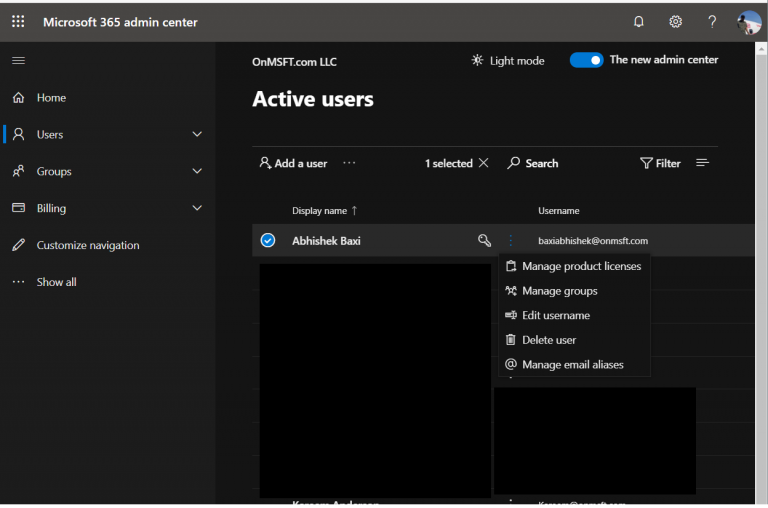Så här kan IT-administratörer ta bort Office 365-konton och användare
Så här kan IT-administratörer ta bort gamla Office 365-konton och även ta bort licenser för att undvika att betala för oanvända / raderade användarkonton.
- Besök Microsoft 365 Admin Center
- Se till att den nya administratörscentrets omkopplare växlas överst
- Klicka på Användare i sidofältet, välj användaren som ska raderas och välj Ta bort användare
- Gå till faktureringssidan i Microsoft 365 Admin Center
- Klicka på sidan Produkter och tjänster
- Välj prenumerationen och välj sedan Lägg till / ta bort licenser för att radera licensen.
Gäller alla Windows 10-versioner
När någon lämnar ett jobb eller inte längre är i en organisation är det vettigt att ta bort deras data och ta bort dem från Office 365. Detta frigör inte bara en plats för framtida anställda utan det hindrar användaren från att gå tillbaka och få tillgång till deras data. Det eliminerar också att betala en extra Office 365-prenumerationsavgift för användaren. I den här guiden tittar vi på hur IT-administratörer kan ta bort gamla Office 365-konton.
Lite information
Innan vi går in på något kommer vi att nämna att detta endast är en guide för IT-administratörer. Endast personer som har Office 365-globala administratörs- eller användarhanteringstillstånd för ett företag eller en skola kan ta bort användarkonton. Det är också värt att notera att en IT-administratör bara har 30 dagar på sig att återställa kontot innan användarens data raderas permanent.
Vi nämner också att även om du tar bort en Office 365-användare kommer du fortfarande att betala för deras licens. Du måste ta det extra steget att sluta betala för licensen eller flytta den till en annan användare för att undvika att betala extra.
Om det är ett problem att förlora kritisk företagsinformation finns det sätt att säkerhetskopiera en tidigare användares data, om det behövs. Slutligen är det fortfarande möjligt att behålla användarens e-post innan du tar bort kontot genom att flytta e-postmeddelandet till en annan plats. IT-administratörer med Office 365-prenumerationer på företagsnivå kan också bevara postlådedata för ett borttaget Office 365-användarkonto genom att förvandla det till en inaktiv postlåda.
Steg 1: Ta bort en användare
Om du raderar en användares konto som du har konverterat till en delad postlåda, är det särskilt viktigt att ta bort en användare. Det är också särskilt viktigt om du har konfigurerat vidarebefordran av e-post på kontot.
Anledningen till? När en person svarar på ett meddelande som skickas till den delade postlådan, verkar e-postmeddelandet vara från den delade postlådan och inte från den enskilda användaren. Dessutom beror vidarebefordran av e-post också på att det faktiska kontot fortfarande är aktivt och om du tar bort kontot blir brevlådan inaktiv. I dessa situationer rekommenderar Microsoft att du slutar betala för licensen istället för att ta bort kontot (vilket vi beskriver i nästa avsnitt.)
Hur som helst, för att komma igång med att radera ett Office 365-konto eller användare måste du besöka Microsoft 365 Admin Center. Härifrån vill du försäkra dig om att den nya omkopplaren för administratörscenter är aktiverad överst. Du kan sedan klicka på Användare i sidofältet, välja den användare du vill ta bort och välja Ta bort användare.
IT-administratörer med mer djupgående erfarenhet kan också ta bort många användare samtidigt med Ta bort-MsolUser PowerShell-cmdlet. Vi kommer inte in på de tekniska aspekterna av det, men du kan läsa om det här om du vill.
Steg 2: Sluta betala för deras licens
Återigen betyder det att du raderar ett Office 365-konto fortfarande att du betalar för licensen. Du kan sluta betala för licensen genom att göra följande. Du vill först gå till faktureringssidan i Microsoft 365 Admin Center. Sedan vill du klicka på sidan Produkter och tjänster. Du kan sedan välja prenumerationen och sedan välja Lägg till / ta bort licenser för att ta bort licensen. Du kan också tilldela licensen till någon annan från samma sida om det behövs. Tänk bara på att det inte kommer att tilldelas någon automatiskt.
Övriga anteckningar
Beroende på din situation kanske du inte kan ta bort motsvarande licens när du har tagit bort en Office 365-användare (i det här fallet kan du fortfarande tilldela den nu frigjorda licensen till en ny användare). Detta händer om du har köpt licenser via en partner eller volymlicensiering. Du kanske inte heller kan ta bort licenser om du betalar för en årsplan eller om du är mitt i en faktureringsperiod. I det här fallet kommer du inte att kunna ta bort licensen från din prenumeration förrän ditt åtagande är slutfört. Du kan lära dig mer om att ta bort Office 365-konton från Microsoft här.